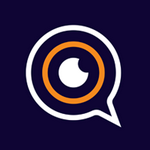Slik lager du en ny artikkel
Artiklene finner du under "Bli kjent med meg". Denne siden inneholder beskrivende artikler om personens liv. Vi anbefaler at innholdet skrives fra brukerens perspektiv, i "jeg"-form. Artiklene vil være tilgjengelig i KnowMe Companion etter at de er publisert.
Slik kommer du i gang
- Åpne "Bli kjent med meg" i menyen på venstre side
Du vil nå få tilgang til et bibliotek med alle "Bli kjent med meg"-artiklene som er opprettet for denne KnowMe-kontoen. Utkast til ny artikkel er merket som "Ikke publisert" og er kun synlig i Creator. - Trykk på knappen "Ny artikkel" oppe i høyre hjørne
Du vil nå åpne et artikkelkort, kortet inneholder en liste med oppgaver som må fylles ut for å kunne publisere en ny artikkel. For hver oppgave som er fullført vil oppgaven få en grønn hake på seg. Oppgavene som er markert med en rød stjerne (*) må fylles ut for å kunne publisere artikkelen. De oppgavene som ikke har denne markeringen er frivillig å fylle ut. - Rediger innhold
Det er alltid mulig å redigere innholdet. Klikk på de tre prikkene (...) på artikkelen som ligger i artikkelbiblioteket. Da får du valgene mellom rediger, forhåndsvisning eller slett. Klikk på "rediger" for å gjøre endringer.
Oppgaver
- Velg media
Velg media (film, bilde eller dokument) fra mediebiblioteket. Klikk på "Velg media" for å få tilgang til filene fra mediabiblioteket. Marker filen(e) du vil bruke ved å huke av i avkrysningsboksen øverst i venstre hjørne på filen, klikk så på "Bruk valgte media". Alle filene vil være synlig i Companion-appen. Marker en av de valgte filene som hovedmedia, ved å klikke på stjernemerket øverst i høyre hjørnet, "velg til hovedmedia". - Gi artikkelen en tittel
Legg inn en overskrift til uttrykket - Beskriv artikkelen
Legg inn artikkeltekst. Det er anbefalt å skrive i "jeg" form som om personen forteller om seg selv. Denne teksten vil ha talesyntese. Trykk på "Spill tale" under tekstboksen for å høre hvordan talesyntesen høres ut. - Inneholder artikkelen sensitiv informasjon?
Marker om innholdet er sensitivt eller ikke. Innehold som blir markert som sensitivt vil ikke være tilgjengelig for personer i nettverket med tilgang som kommunikasjonspartner uten taushetsplikt og gjest. For personer med brukertilgang som kommunikasjonspartner, administrator og foreldre/verge vil innholdet markert som sensitivt ha en hengelåsikon på seg, som skal skape bevissthet om at innholdet er sensitivt. - Sett som forside-artikkel
Marker om denne artikkelen skal ligge på forsiden. Bilde som er lagt inn som hovedmediet vil da bli klientens profilbilde og innholdet vil ligge fremvis øverst i "bli kjent med meg" delen, både i Creator og i Companion. - Gi artikkelen nøkkelord.
Skriv inn enkeltord eller flere ord separert med mellomrom. Nøkkelordene vil være søkbare i Companion-appen.
Slik publiserer du innholdet
Når alle oppgavene er fullført og markert med en grønn hake er artikkelen ferdig. Hvis dette er artikkelen “Om meg” som skal ligge på forsiden, må du markere artikkelen som “Forside-artikkel”, det er kun mulig å ha en forside-artikkel. Dersom du har tilgangsnivå som “Administrator” eller “Foreldre/verge” har du mulighet til å publisere artikkelen. Trykk på “Publiser”, den nye artikkelen vil da bli tilgjengelig i Companion-appen